 |
 |
対処方法 |
| |
Word 2010やExcel 2010などで、印刷を行うと「ファイル名を付けて保存」画面が表示される場合があります。
《「ファイル名を付けて保存」画面》
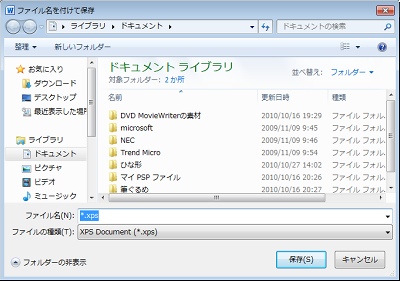
これは、「通常使うプリンター」に次のプリンターが設定されているためです。
- Microsoft XPS Document Writer

「通常使うプリンター」に設定されているプリンターを変更することで印刷できます。
「通常使うプリンター」に設定されているプリンターを変更するには、以下の操作手順を行ってください。
【操作手順】
- Word 2010やExcel 2010を起動している場合は、終了します。
- 「スタート」→「デバイスとプリンター」の順にクリックします。
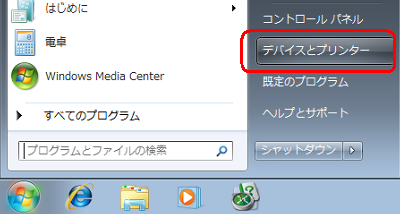
- 「Microsoft XPS Document Writer」が「通常使うプリンター」に設定されています。
(「通常使うプリンター」にはチェックマークが表示されます。)
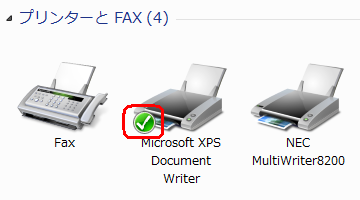
印刷したい(パソコンに接続されている)プリンターを右クリックし、「通常使うプリンターに設定」をクリックします。
ここでは例として、「NEC MultiWriter8200」を右クリックします。
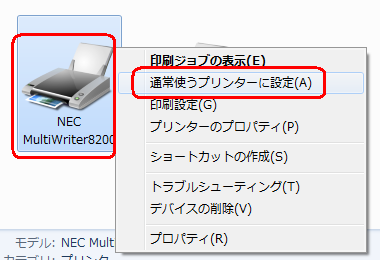
- 「NEC MultiWriter8200」が「通常使うプリンター」に設定されました。
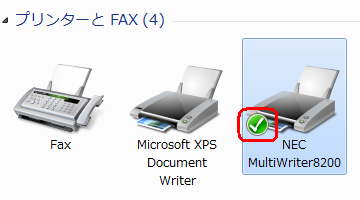
以上で操作完了です。
再度Word 2010やExcel 2010を起動し、正常に印刷できることを確認してください。

- 印刷時にプリンターを変更しても印刷できます。
「印刷」画面で「プリンター」欄の▼をクリックし、印刷したい(パソコンに接続されている)プリンターを選択(クリック)して印刷します。
《Word 2010の場合》
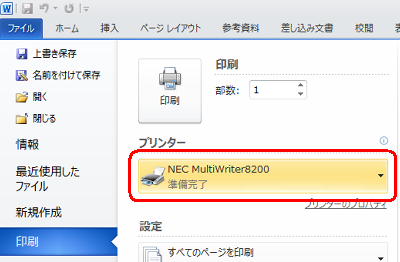
《Excel 2010の場合》
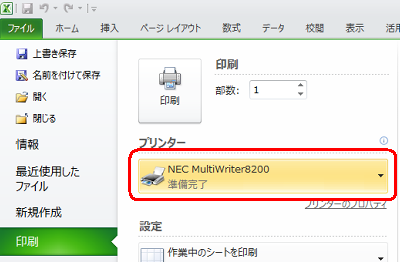
|
 |
関連情報 |
| |
特にありません。
|
 |
補足 |
| |
特にありません。
|
|
|




